כיצד לנקות / למחוק מטמון ועוגיות ב - Windows 10 / 8.1 / 8/7
מטמון הדפדפן שלך מאחסן רכיבי דף אינטרנטהדפדפן חושב שזה יהיה צורך שוב. קובצי Cookie הם הקבצים הקטנים שהאתרים משאירים מאחור בדפדפן שלך עם מידע כגון העדפת אתר ומצב התחברות.
מטמון וקובצי cookie יכולים לאפשר לאתרים לזכור אתהעדפות ולהאיץ את דף האתר בטעינה בפעם הבאה שתבקר באותו דף. עם זאת, הם גם תופסים שטח דיסק ולשים את הפרטיות שלך בסיכון. לכן יהיה עליך למחוק את הקובץ השמור ואת קובצי ה- cookie מעת לעת עבור יותר מקום ופרטיות.
מאמר זה מסביר כיצד לנקות זיכרון מטמון ומאגר זיכרון עבור דפדפני האינטרנט הנפוצים ביותר, כולל IE, Google Chrome, Firefox ו- Microsoft Edge ב- Windows 10, 8.1, 8, 7.
- חלק 1. מטמון הדפדפן מטמון ועוגיות ב IE 11, 10, 9 - Windows 10 / 8.1 / 8/7
- חלק 2. מחק מטמון דפדפן ועוגיות ב- Google Chrome - Windows 10 / 8.1 / 8/7
- חלק 3. הסר מטמון ועוגיות ב- Firefox - Windows 10 / 8.1 / 8/7
- חלק 4. להיפטר מטמון ועוגיות ב - Microsoft Edge - Windows 10
- חלק 5. ניקוי מטמון ועוגיות בכל דפדפני האינטרנט עם 1 לחץ - Windows 10 / 8.1 / 8/7
חלק 1. מטמון הדפדפן מטמון ועוגיות ב IE 11, 10, 9 - Windows 10 / 8.1 / 8/7
1. בחר בסמל כלים בפינה השמאלית העליונה של דפדפן האינטרנט IE.
.2 בחר באפשרות בטיחות <מחק היסטוריית גלישה.
3. סמן את התיבה כנדרש ולחץ על לחצן מחק.

חלק 2. מחק מטמון דפדפן ועוגיות ב- Chrome 19 ומעלה - Windows 10 / 8.1 / 8/7
.1 לחץ על סמל תפריט ההגדרות.
2. בחר כלים> נקה נתוני גלישה ...
3. סמן את הדברים הבאים: קובצי Cookie ואתרים אחרים ונתוני פלאגין, תמונות וקבצים המאוחסנים בקובץ שמור. בחר "תחילת הזמן" בתיבה הנפתחת ולחץ על "נקה נתוני גלישה" כפתור.

חלק 3. הסר מטמון ועוגיות ב- Firefox - Windows 10 / 8.1 / 8/7
1. לחץ על התפריט (שלוש שורות אופקיות מוערמות), לחץ על היסטוריה ולאחר מכן לחץ על נקה היסטוריה עדכנית ....
2. בחר "הכל" ב "טווח זמן לניקוי". לאחר מכן לחץ על "פרטים" ו לתקתק גם "עוגיות" ו "מטמון", ולחץ על "נקה עכשיו".
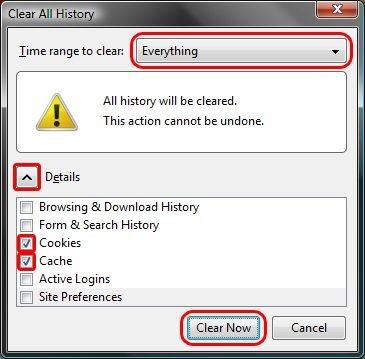
חלק 4. להיפטר מטמון ועוגיות ב - Microsoft Edge - Windows 10
1. בדפדפן אדג ', לחץ על לחצן הרכזת בעל 3 שורות בפינה השמאלית העליונה.
2. לחץ על היסטוריה> הצג את היסטוריית הדפדפן שלך.
3. בחר "קובצי Cookie ונתוני אתר שנשמרו" ו- "נתונים וקבצים המאוחסנים במטמון" ולאחר מכן לחץ על "נקה".

חלק 5. ניקוי מטמון ועוגיות בכל דפדפני האינטרנט עם 1 לחץ - Windows 10 / 8.1 / 8/7
ארבע הדרכים הנ"ל צריך הגדרהנקה את מטמון הדפדפן ביציאה. עם Windows Genius Care, מטמון מקצועי ומנקה קובצי cookie, תוכל לנקות את כל מטמון הדפדפן ואת קובצי ה- Cookie ב- IE, ב- Chrome, ב- Firefox וב- Microsoft Edge. כל התהליך עובד במהירות בלחיצה אחת על Windows 10, 8.1, 8, 7, XP, Vista.
הורד את גירסת הניסיון ללא תשלום מהכפתור הבא.
1. הפעל את Windows Genius Care ובחר "System Cleaner".
2. לחץ על "משותף מנקה" ולאחר מכן לסמן את כל האפשרויות שסופקו, ולחץ על "סרוק" כפתור לסרוק את כל המטמון הדפדפן, קבצי Cookie וקבצים אחרים.
3. לאחר הסריקה, לחץ על "נקי" כדי למחוק אותם. שים לב שעליך לסגור את הדפדפן שבו אתה משתמש. או לא ניתן לנקות את המטמונים ואת קובצי ה- cookie.

אתה יכול להרגיש חופשי לבחור את כל חמש דרכים. בהתחשב ב- Windows Care Genius עובד ניקוי מטמון ועוגיות על רוב הדפדפנים, היא לעתים קרובות הבחירה הראשונה שלך כדי לחשב את התהליך כולו בצורה קלה ויעילה. אתה יכול גם להשתמש בו כדי למחוק את היסטוריית האינטרנט לצמיתות במחשב.









